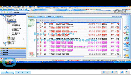通常情況下,excel的第一行都是一些表頭,第一、二列是一些序號,姓名之類。如果在上下左右拖動查看數(shù)據(jù),可以將這些表頭相關(guān)信息進行凍結(jié)操作,使之一直保持在我們視線范圍之內(nèi)。這種情況下我們就需要用到excel的凍結(jié)窗口功能。
excel凍結(jié)窗口有幾種常見情況,本文逐一介紹Excel如何凍結(jié)窗口。
如下圖所示,excel凍結(jié)窗口分三種情況,凍結(jié)首行、凍結(jié)首列、凍結(jié)拆分窗格。
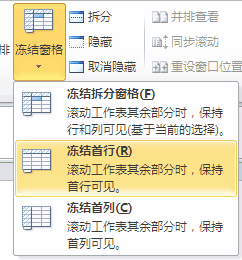
excel凍結(jié)窗口之一:凍結(jié)首行
如果只是凍結(jié)首行,在Excel工作表單擊任意單元格,選擇視圖——窗口——凍結(jié)首行。這樣在上下滾動數(shù)據(jù)時,首行始終保持可見狀態(tài)。
excel凍結(jié)窗口之二:凍結(jié)首列
如果只是凍結(jié)首列,在Excel工作表單擊任意單元格,選擇視圖——窗口——凍結(jié)首列。這樣在左右滾動數(shù)據(jù)時,A列始終保持不動。
excel凍結(jié)窗口之三:凍結(jié)拆分窗格
Q:怎樣固定上邊(第一行)和左邊(A列)的單元格,上下和左右拖拉時,它們是凍結(jié)窗口,位置固定不變。
A:方法是:單擊選中要凍結(jié)行下邊一行和要凍結(jié)列右邊一列的那個單元格,即B2單元格,然后單擊視圖——窗口——凍結(jié)拆分窗格。這樣就完成了excel凍結(jié)窗口。
初次接觸可能有點難理解,有一個更直觀的辦法:先選中你要凍結(jié)的行,再按Ctrl選中你要凍結(jié)的列,行與列相交叉選中顯示時,其第一個空白單元格就是目標單元格,選擇后,再單擊視圖——窗口——凍結(jié)拆分窗格。
在查看完數(shù)據(jù),如果不需要再使用excel凍結(jié)窗口功能,可以單擊視圖——窗口——取消凍結(jié)窗格。
核心關(guān)注:拓步ERP系統(tǒng)平臺是覆蓋了眾多的業(yè)務(wù)領(lǐng)域、行業(yè)應(yīng)用,蘊涵了豐富的ERP管理思想,集成了ERP軟件業(yè)務(wù)管理理念,功能涉及供應(yīng)鏈、成本、制造、CRM、HR等眾多業(yè)務(wù)領(lǐng)域的管理,全面涵蓋了企業(yè)關(guān)注ERP管理系統(tǒng)的核心領(lǐng)域,是眾多中小企業(yè)信息化建設(shè)首選的ERP管理軟件信賴品牌。
轉(zhuǎn)載請注明出處:拓步ERP資訊網(wǎng)http://m.hanmeixuan.com/
本文網(wǎng)址:http://m.hanmeixuan.com/html/support/11139216874.html